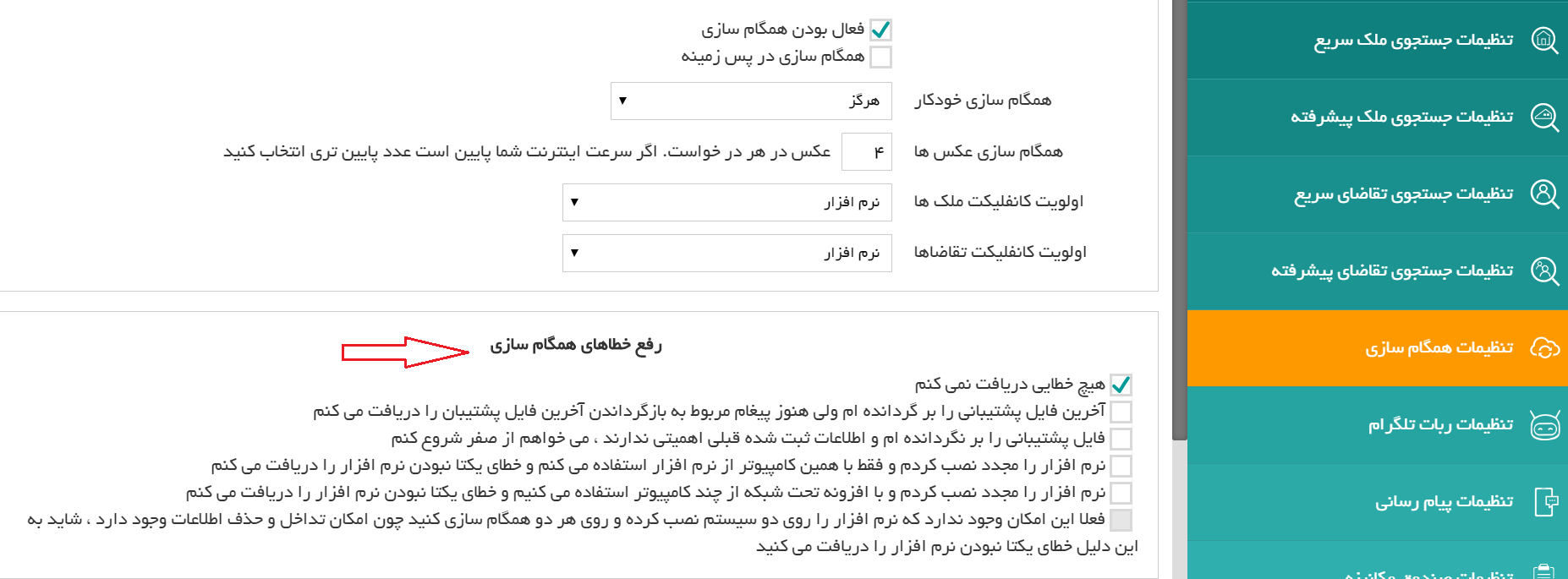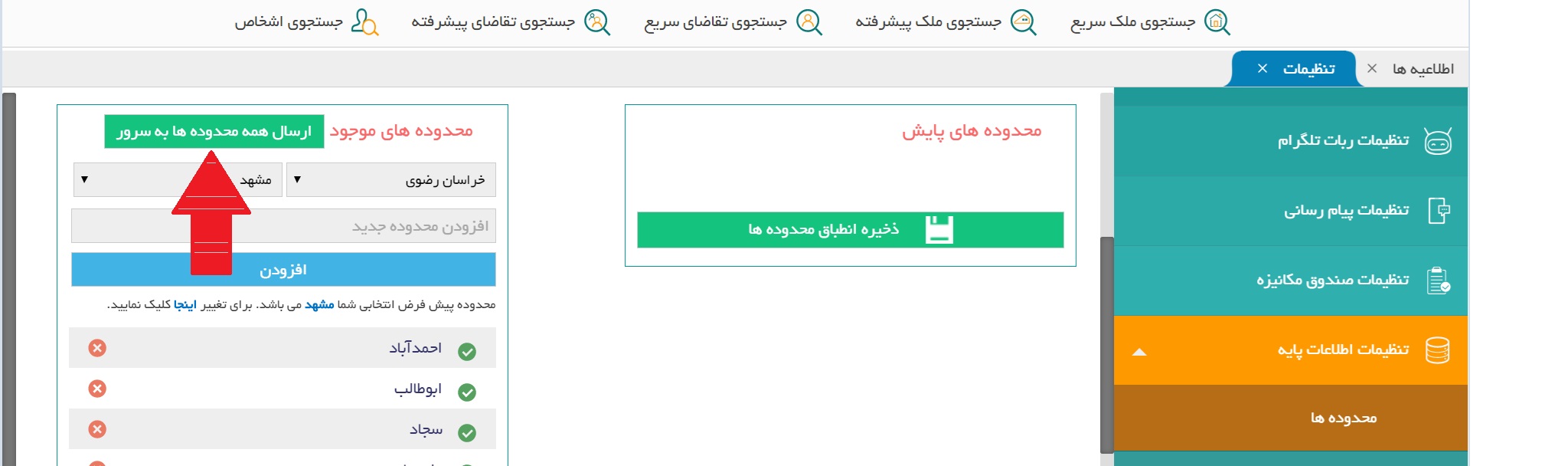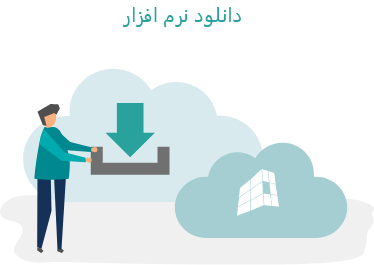ابتدا در نسخه ویندوزی همگام سازی کنید. جهت همگام سازی می توانید به بخش”نمایه من”رفته و دکمه همگام سازی را بزنید.
رفع خطای همگام سازی
چنانچه همگام سازی با خطا مواجه شد، یک پیام خطا در سمت چپ برنامه مشاهده میکنید. برای رفع خطا به تنظیمات رفته و در قسمت تنظیمات همگامسازی یکی از مواردی که مشابه پیام خطای نرم افزار است را انتخاب کرده و ذخیره کنید. در صورتی که باز هم خطا رفع نشد، گزینه دیگری که شباهت به پیام خطا دارد را مجددا انتخاب کنید. و پس از تایید دوباره همگام سازی کنید.
راه اندازی سایت اختصاصی
جهت راه اندازی سایت خود ابتدا شماره موبایلی که با آن در پایش ثبت نام کرده اید را وارد کنید. یک کد برای شما پیامک می شود. پس از ورود کد سایت شما فعال می شود.
- لوگو
- اندازه لوگو باید 80*80 پیکسل با فرمت png باشد.
- پیش فرض تصاویر ملک ها: اگر برای ملک عکسی نباشد، در این بخش می توانید مشخص کنید چه عکسی نمایش داده شود.
- تصویر فوتر: منظور تصویر پایین سایت می باشد.
- در قسمت موقعیت املاک شهری که ملکهای خود را در نسخه ویندوزی ثبت می کنید را تنظیم کنید تا ملکهای شما در سایت نمایش داده شوند.
مشکل عدم نمایش محدوده ها: در صورتی که محدوده های ثبت شده در نرم افزار را در سایت خود مشاهده نمی کنید، احتمالا در یک شهر دیگر که شهر پیش فرض سایت شما نیست، محدوده ثبت کرده اید. در این حالت باید محدوده های شهر خود را تعریف کرده و ملک ها یتان را با توجه به محدوده های جدید ویرایش کنید.
مشاهده ملکها و تقاضا های ثبت شده در سایت
جهت تایید موارد ملکی ثبت شده در سایت اختصاصی ابتدا به جستجوی ملک سریع در نرم افزار ویندوزی بروید، سپس تیک تایید نشده را بزنید. پس از آن جهت تایید ملک بر روی جدول همان فایل رفته تیک سبز رنگ ظاهر می شود ان تیک را بزنید تا ملک تایید شده و در موارد جاری شما قرار گیرد. در نظر داشته باشید در همان لحظه ملک از صفحه مزبور ناپدید نمی شود. بعد از باز و بست کردن همین صفحه تغییرات اعمال می شود. تایید متقاضیان ثبت شده نیز به همین شکل می باشد. پس از تایید دکمه همگام سازی در نسخه ویندوزی را بزنید تا موارد ملکی در سایت قرار گیرند.
همگام سازی محدوده ها
زمانی که محدوده جدیدی ثبت می کنید نیاز هست به از بخش ثبت اطلاعات پایه به زیر منوی محدوده ها رفته و دکمه ارسال همه محدوده ها به سرور را مطابق تصویر زیر بزنید.